
Como recuperar arquivos excluídos do telefone itel [4 maneiras comprovadas]

Imagine tirar a foto perfeita ou salvar um documento importante, só para depois perceber que ele desapareceu do seu celular Itel. O pânico se instala, mas não se preocupe. Se você está procurando como recuperar arquivos deletados do Itel, você está no lugar certo. Sejam fotos, vídeos, mensagens ou documentos, existem várias maneiras de recuperá-los. De lixeiras ocultas a ferramentas de recuperação poderosas, este guia mostrará exatamente como.
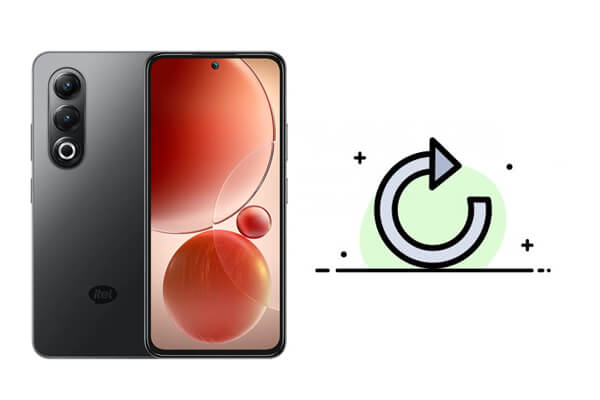
A maioria dos dispositivos ITEL com versões mais recentes Android possui uma lixeira ou uma pasta "Excluídos Recentemente" nos aplicativos Galeria ou Gerenciador de Arquivos. Os arquivos movidos para lá geralmente são mantidos por cerca de 30 dias antes de serem apagados permanentemente. Isso funciona melhor para fotos, vídeos ou documentos excluídos recentemente.
Siga estas etapas para recuperar arquivos excluídos do itel da lixeira:
Etapa 1. Abra o aplicativo Galeria ou Gerenciador de arquivos.
Etapa 2. Localize a seção "Lixeira" ou "Excluídos recentemente".

Etapa 3. Selecione os arquivos que deseja restaurar.
Passo 4. Toque em "Restaurar" para retorná-los ao local original.
Se o seu celular Itel foi sincronizado com uma conta do Google, você pode recuperar arquivos perdidos restaurando-os a partir de um backup anterior do Google após uma redefinição de fábrica . Veja como funciona:
Passo 1. Vá para "Configurações" > "Sistema" > "Opções de redefinição" > "Apagar todos os dados" (redefinição de dados de fábrica).

Etapa 2. Confirme e redefina seu telefone.
Etapa 3. Na tela de configuração, faça login com a mesma conta do Google.
Etapa 4. Escolha o backup que contém seus arquivos e restaure-o.
Observação: a redefinição de fábrica apaga os dados atuais do seu telefone. Certifique-se de fazer backup de tudo o que for importante antes de prosseguir com a redefinição de fábrica .
Se você já armazenou ou sincronizou arquivos em um serviço de nuvem como o Dropbox, a recuperação é simples. O armazenamento em nuvem geralmente mantém os arquivos excluídos temporariamente, e você também pode baixar arquivos que foram sincronizados antes da exclusão.
Abaixo está o guia sobre como restaurar arquivos excluídos do itel com o Dropbox:
Etapa 1. Abra o aplicativo Dropbox ou faça login em dropbox.com .
Etapa 2. Navegue até "Arquivos excluídos" para verificar os itens removidos recentemente.

Etapa 3. Selecione e restaure o que você precisa.
Como alternativa, navegue pelas pastas sincronizadas e baixe os arquivos enviados anteriormente de volta para seu telefone itel.
Se você não ativou os backups e não consegue encontrar seus arquivos na lixeira ou no armazenamento em nuvem, usar uma ferramenta profissional de recuperação de dados é a opção mais segura. Coolmuster Lab.Fone for Android é um programa de recuperação dedicado para dispositivos Android que pode escanear profundamente o armazenamento interno e o cartão SD externo do seu telefone, localizar arquivos excluídos ou perdidos e restaurá-los com segurança para o seu computador.
Principais recursos do Coolmuster Lab.Fone for Android
Esta ferramenta oferece dois modos de recuperação: restaurando dados do armazenamento interno do Itel e do cartão SD do Itel. Vamos analisar cada método passo a passo.
01 Abra Coolmuster Lab.Fone for Android no seu computador e conecte seu telefone itel usando um cabo USB.

02 Após conectar, selecione os tipos de arquivo que deseja recuperar e clique em "Avançar" para iniciar a digitalização.

03 Após a verificação, visualize os arquivos excluídos e existentes; os excluídos serão destacados.
Selecione os itens que deseja restaurar e clique em "Recuperar". Os arquivos selecionados serão salvos diretamente no seu computador.

Para uma compreensão mais clara, você também pode seguir o guia de vídeo passo a passo.
01 Remova o cartão SD do seu telefone itel, insira-o em um leitor de cartão e conecte o leitor de cartão ao seu computador.
02 Inicie o software e escolha o modo "Recuperação do cartão SD".

03 Selecione a unidade do cartão SD na lista. Clique em "Avançar" para iniciar a digitalização.

04 Após a conclusão da verificação, visualize os arquivos recuperáveis, como imagens, vídeos ou documentos. Marque os arquivos necessários e clique em "Restaurar" para salvá-los novamente no seu computador.

Se preferir recursos visuais, confira o guia em vídeo que demonstra todo o processo.
Recuperar arquivos perdidos no seu celular Itel é possível por meio de vários métodos. Se você excluiu itens recentemente, a lixeira pode salvar o dia. Para quem tem backups, o Google ou o Dropbox podem restaurar seu conteúdo. E quando não há backup, ferramentas avançadas como Coolmuster Lab.Fone for Android oferecem opções de recuperação robustas. Agindo rapidamente e escolhendo o método certo, você pode maximizar as chances de recuperar seus dados valiosos.
Artigos relacionados:
Como recuperar mensagens de texto excluídas no itel (todos os métodos possíveis)
Como sincronizar o itel com o PC com 4 soluções viáveis [2025]
Como visualizar mensagens de texto do ITEL no computador | 5 maneiras comprovadas
Como editar contatos do iPhone no computador | 3 métodos simples





